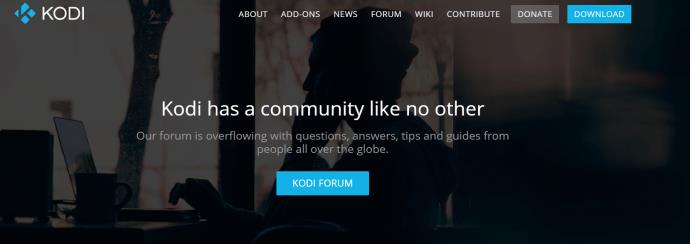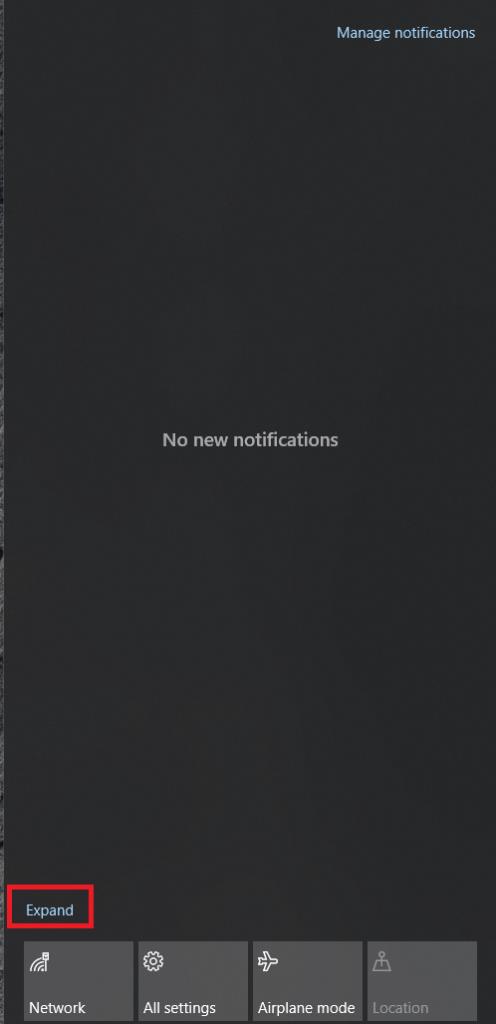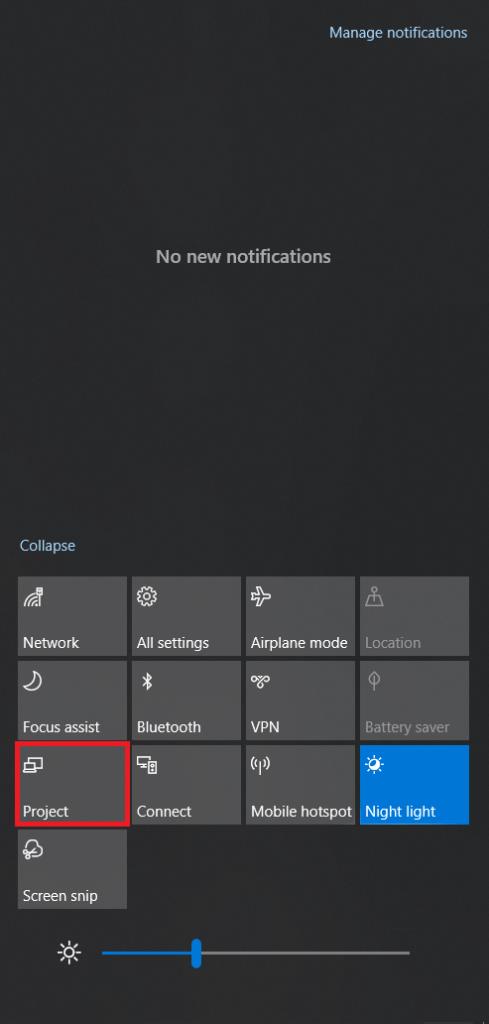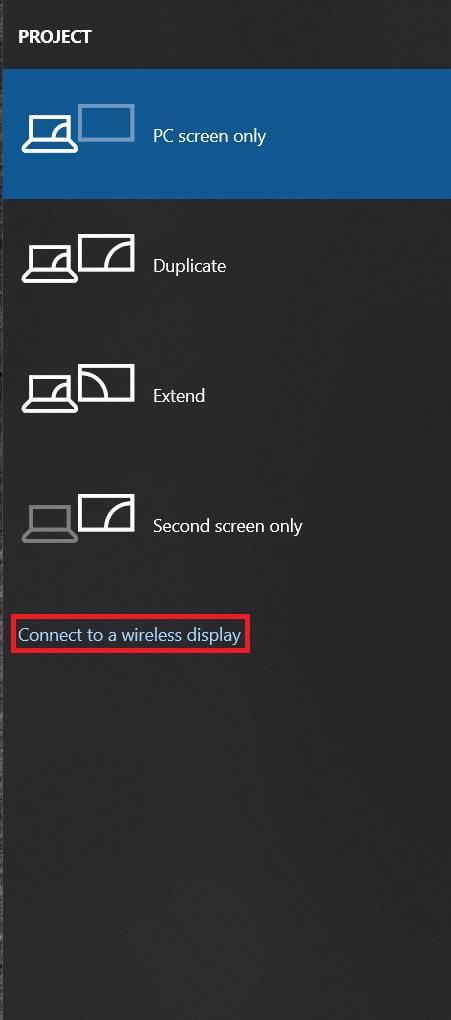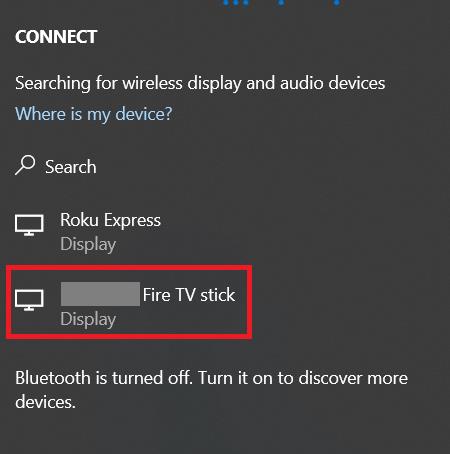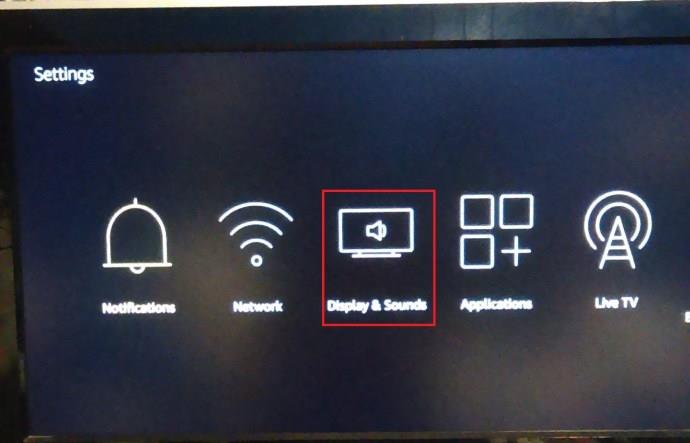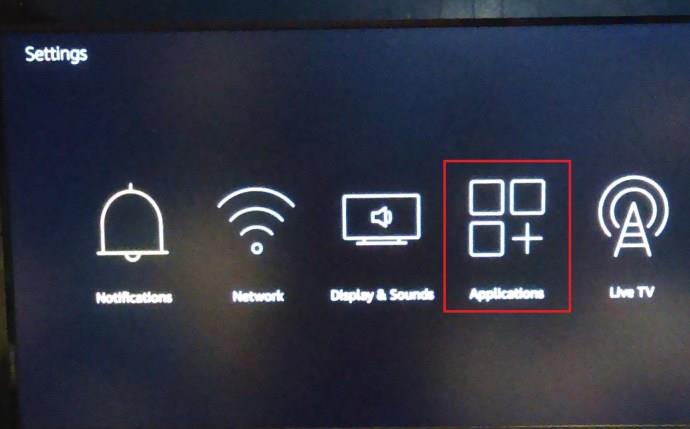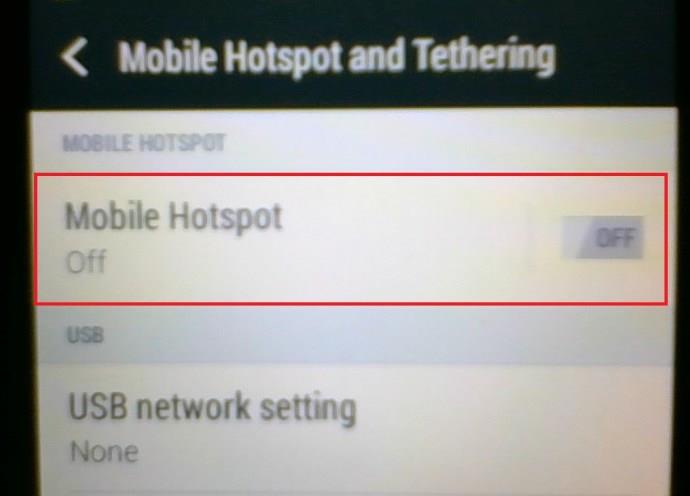O Amazon Fire TV Stick é um dos dispositivos mais populares para streaming de filmes e programas de TV exclusivos. Ele também transforma qualquer TV padrão em um dispositivo inteligente, permitindo que você obtenha recursos modernos, como compartilhamento de tela, reprodução de música, reprodução de videogame e assim por diante.

No entanto, a maioria desses recursos não está disponível sem uma conexão estável com a Internet. Você pode fazer algumas coisas com o Fire TV Stick sem internet , mas suas opções são mínimas. Continue lendo para ver como funciona.
Como funciona o Firestick com e sem Internet
Como mencionado anteriormente, o Amazon Fire TV Stick precisa de uma conexão estável com a Internet para funcionar corretamente. Todos os filmes, programas de TV e músicas do Amazon Prime são transmitidos diretamente da Internet. Sem uma conexão Wi-Fi, você só poderá usar aplicativos instalados que não exijam acesso à Internet. No entanto, mesmo isso será limitado, pois não há controles ou outras opções.
Maneiras de usar o Fire TV Stick ou Cube sem Internet
1. Use Kodi
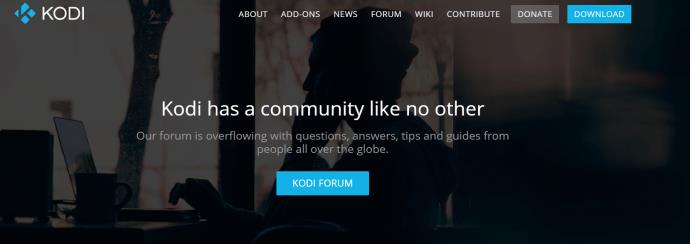
Kodi é uma das plataformas mais populares para streaming de filmes e programas de TV. Você pode baixá-lo e instalá-lo no seu Fire TV Stick. O Kodi, por sua vez, permite que você baixe seus vídeos favoritos diretamente para o Fire TV Stick, permitindo assisti-los offline .
Você poderá usar o aplicativo da mesma forma que faria com uma conexão, mas não poderá acessar a biblioteca online, apenas os vídeos salvos. Baixe o que você precisa com antecedência e não precisará de conexão. Você pode curtir seus filmes e programas de TV favoritos em qualquer lugar e a qualquer hora.
2. Jogue jogos Android
O Fire Stick também permite instalar jogos Android que você pode jogar na tela da sua TV. Você pode jogar offline se um jogo não exigir uma conexão com a Internet.

3. Projete ou espelhe dispositivos no seu Fire TV Stick ou cubo
Se você tiver uma rede local (LAN) em funcionamento, poderá projetar sua tela de um dispositivo para o Fire TV Stick ou Cube. Veja como fazer isso.
Projetando em um Fire TV Stick usando o Windows 10
- Primeiro, abra o “Action Center” localizado no canto inferior direito da tela.

- Em seguida, clique em “Expandir”.
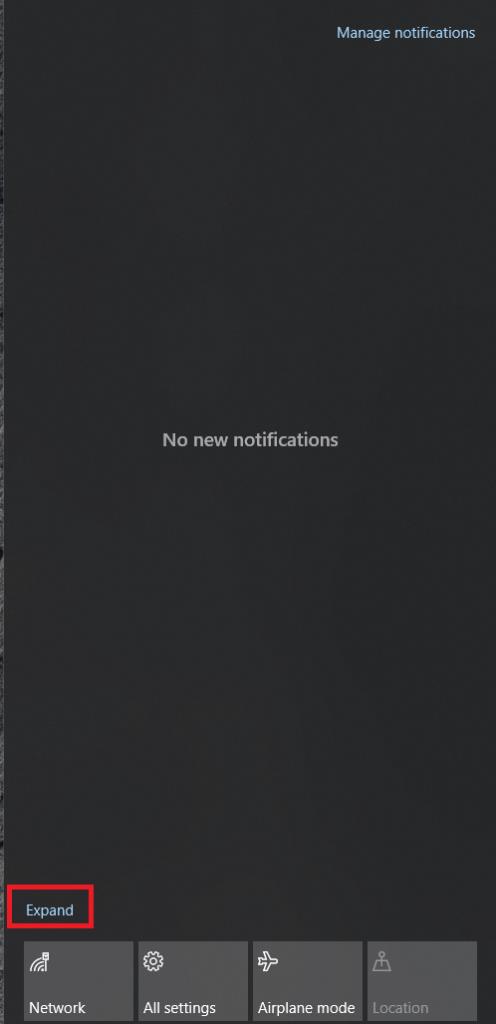
- Selecione “Projeto”.
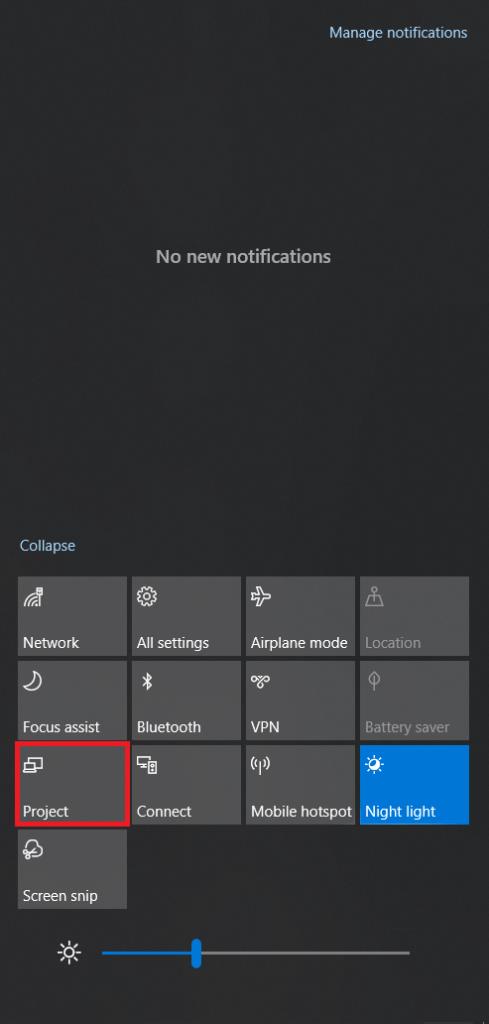
- Clique em “Conectar a um monitor sem fio”.
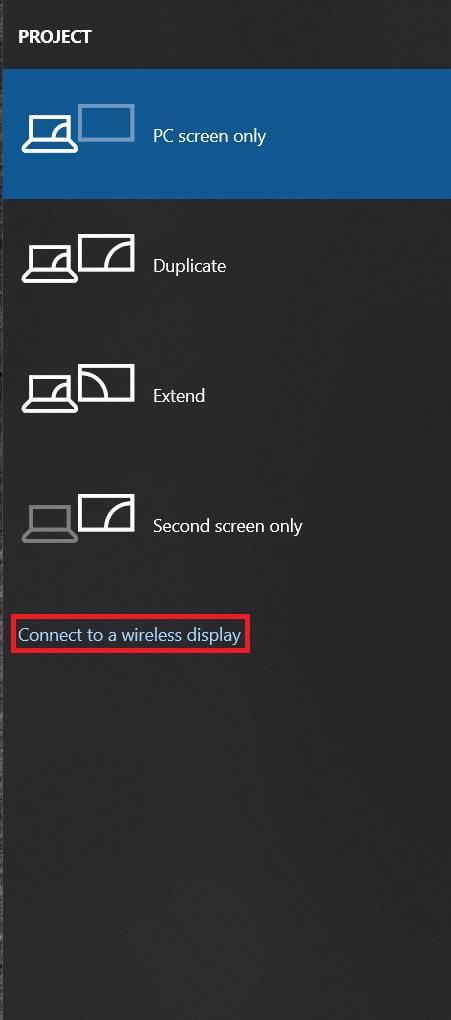
- Agora, clique no seu Fire TV Stick.
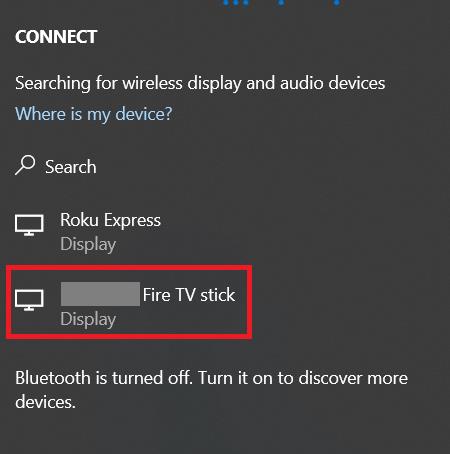
- Uma tela semelhante a esta deve aparecer na sua TV.

- Se a tela acima ou uma dizendo que uma conexão está sendo estabelecida não aparecer, navegue até “Configurações”.

- Role a tela e selecione "Exibir e Sons".
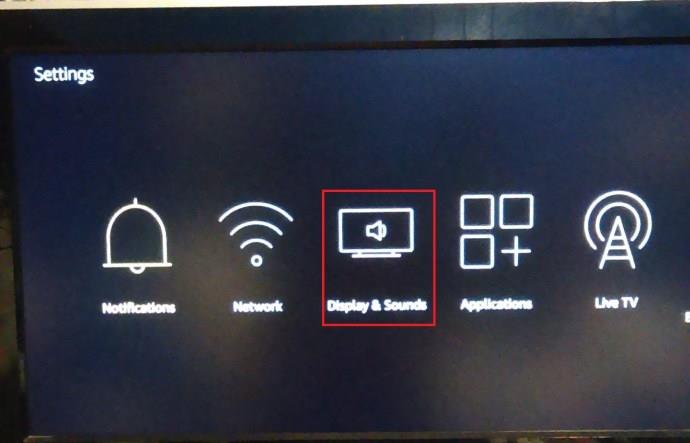
- Em seguida, clique em “Ativar espelhamento de exibição” para obter a tela mostrada abaixo.

Siga as etapas acima para espelhar a exibição do Windows 10 ou de outro dispositivo no Fire TV Stick ou vice-versa.
4. Acesse outros aplicativos através das configurações do Fire TV Stick
Seu Fire TV Stick não conseguirá exibir a tela inicial corretamente quando estiver desconectado da Internet. No entanto, você ainda pode acessar seus aplicativos instalados que não precisam de conexão. Aqui está o que fazer.
- Ligue sua TV e acesse as “Configurações” do Fire TV Stick .

- Selecione "Aplicativos".
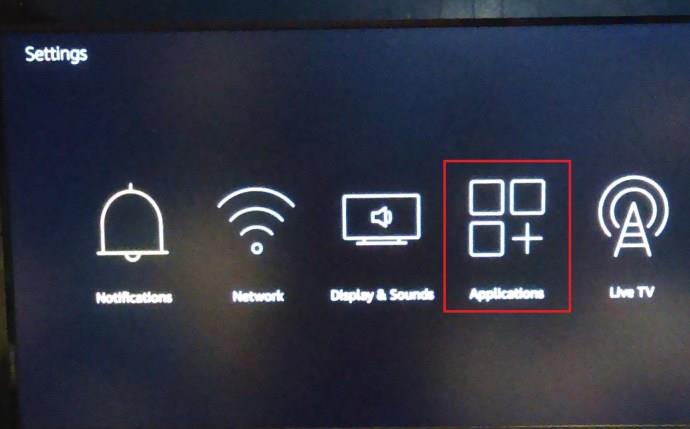
- Escolha “Gerenciar aplicativos instalados”.
- Encontre o aplicativo desejado e selecione “Iniciar aplicativo”.
Há apenas mais uma coisa que você pode tentar sem uma conexão Wi-Fi: compartilhar um ponto de acesso do seu smartphone.
5. Configure um ponto de acesso
Se você tiver internet celular, pode usar seu smartphone ou roteador portátil para criar um ponto de acesso e conectar o Fire Stick à internet. Aqui está o que você precisa fazer para que funcione:
- Abra o aplicativo “Configurações” em seu smartphone, ative o recurso Hotspot ou clique no “ícone Hotspot” no menu suspenso para iniciá-lo.
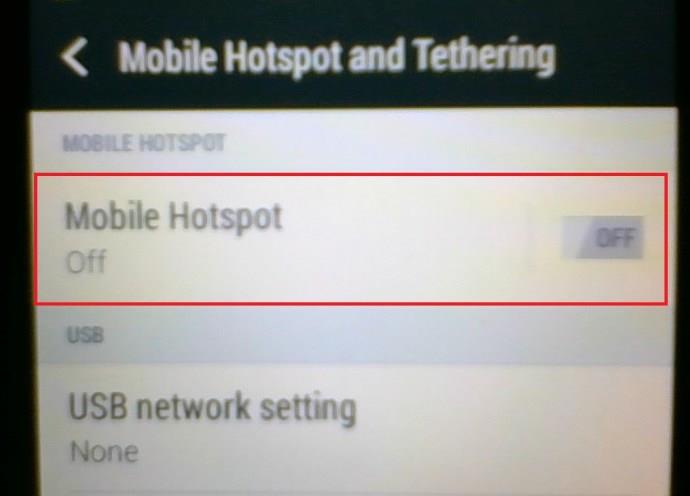
- Abra “Configurações” no seu Fire TV Stick e selecione “Rede”.
- Selecione o "ponto de acesso do smartphone".
- Digite a senha e selecione "Conectar".
O Fire TV Stick ou Cube confirmará quando atingir uma conexão estabelecida e você poderá usar o dispositivo normalmente. Você deve saber que o Firestick/Fire TV Cube usará a largura de banda de dados do seu telefone , o que pode levar a um aumento na conta no final do mês. Tenha cuidado com o uso de dados e você ficará bem. Se não tiver certeza de quantos GB você obtém com seu plano de dados de celular, ligue para seu provedor ou visite o site de suporte.
O veredito
O Fire TV Stick e o Fire TV Cube requerem uma conexão com a Internet para funcionar corretamente. Sem um, suas opções são mínimas e você não poderá aproveitar a maioria dos recursos que esses pequenos dispositivos têm a oferecer. No entanto, suponha que você se encontre em tal situação. Nesse caso, você espelha seus dispositivos, assiste a filmes que baixou, joga jogos offline, navega em filmes caseiros ou curte qualquer coisa que baixou no Kodi. Onde há vontade, há um caminho.